Como criar e executar imagens de disco
Primeiramente se você não tem muita intimidade com computadores deve estar se perguntando o que é isso e pra que você usaria isso...
Bom, não sei se você já se deparou ou não com arquivos com extensões .nri, .iso, entre outras, essas extensões são na verdade imagens de disco...
Mas o que seria isso? Imagem de disco é como se fosse uma "foto digital de um CD", você consegue executar ela como se fosse um CD, se você tiver o programa certo.
A vantagem em você criar esse tipo de imagem é você poder guardar os seus CD's favoritos em seu pc, e quando precisar executar um deles achar muito mais fácil por exemplo.
Talvez você queira transformar 6 cd's em um dvd, você pode criar a imagem dos 6 cd's e gravar num só DVD! Olhem só o dinheiro e o espaço que vão economizar na sua casa...rs
Você já tentou copiar algum cd por completo com ctrl+c e depois os arquivos não funcionaram corretamente? Pois é, com a imagem de disco isso raramente aconteceria.
Lembrando que essa cópia só deve ser feita se você tiver o original e quiser preservá-lo, quiser economizar espaço em sua casa, enfim...
Os programas mais conhecidos pra criação e execução de imagens de disco são o Daemons Tools, Alcohol 120%.
Vou usar o Daemons que até onde me lembro é free, rs, na verdade esse tutorial vai ser meio copiado de outro blog, porque o Daemons que eu uso é uma versão antiga e nela ele ainda não tinha essa função, mas como eu to acostumado com o processo pelo Alcohol 120% e também pelo Nero, então não tive dificuldades em entender como o novo Daemons funciona...
Bom o primeiro de tudo é baixar e instalar o programa, não vou nem passar link porque o Daemons Tools é fácil de achar e você encontra em qualquer lugar...
Instalar também não precisa de grandes explicações, só acho que você deve tomar cuidado ao clicar em avançar antes de ver o que tá escrito, senão você pode instalar um monte daquelas barrinhas no seu navegador e isso é infernal...kkk
Bom, depois que tá tudo instalado, você pode configurá-lo rapidamente para o português, caso não esteja ainda, tenho quase certeza que há essa opção...
Não esqueçam de definir também pra onde irá a imagem do disco, isso é importante, senão depois você não vai achar ela...kkk
O rapaz queria criar uma imagem de disco com os arquivos do seu PC.
Não sei pra que, já que os arquivos já estão no PC, pra que transformá-los em uma imagem de disco?rs'
Porém é possível, eu até já fiz isso uma vez, não me lembro pra que também...rs
Pra isso eu usei a opção de salvar do Nero, não sei se você usa esse programa pra gravar seus CD's também, mas procure pela opção de gravar pra ver se ele salva com alguma extensão que o Daemons execute(pra ver isso vá em configurações e depois na aba de integração), pois isso provavelmente quer dizer que a extensão seja de uma imagem de disco.
Basta clicar com o botão direito no ícone que fica na bandeja do PC e você verá uma opção de CD virtual, isso lembra alguma coisa não? Passe o mouse em cima desse virtual CD e aparecerá um drive virtual de cd.
Depois de passar o mouse em cima do drive virtual aparecerá a opção de montar um cd, aí é só selecionar o arquivo que você quer abrir, se estiver tudo certo ele abrirá sem problemas e você pode acessá-lo pelo "Meu Computador" assim como você faz como CD's físicos...
Bom, não sei se você já se deparou ou não com arquivos com extensões .nri, .iso, entre outras, essas extensões são na verdade imagens de disco...
Mas o que seria isso? Imagem de disco é como se fosse uma "foto digital de um CD", você consegue executar ela como se fosse um CD, se você tiver o programa certo.
A vantagem em você criar esse tipo de imagem é você poder guardar os seus CD's favoritos em seu pc, e quando precisar executar um deles achar muito mais fácil por exemplo.
Talvez você queira transformar 6 cd's em um dvd, você pode criar a imagem dos 6 cd's e gravar num só DVD! Olhem só o dinheiro e o espaço que vão economizar na sua casa...rs
Você já tentou copiar algum cd por completo com ctrl+c e depois os arquivos não funcionaram corretamente? Pois é, com a imagem de disco isso raramente aconteceria.
Lembrando que essa cópia só deve ser feita se você tiver o original e quiser preservá-lo, quiser economizar espaço em sua casa, enfim...
Os programas mais conhecidos pra criação e execução de imagens de disco são o Daemons Tools, Alcohol 120%.
Vou usar o Daemons que até onde me lembro é free, rs, na verdade esse tutorial vai ser meio copiado de outro blog, porque o Daemons que eu uso é uma versão antiga e nela ele ainda não tinha essa função, mas como eu to acostumado com o processo pelo Alcohol 120% e também pelo Nero, então não tive dificuldades em entender como o novo Daemons funciona...
Bom o primeiro de tudo é baixar e instalar o programa, não vou nem passar link porque o Daemons Tools é fácil de achar e você encontra em qualquer lugar...
Instalar também não precisa de grandes explicações, só acho que você deve tomar cuidado ao clicar em avançar antes de ver o que tá escrito, senão você pode instalar um monte daquelas barrinhas no seu navegador e isso é infernal...kkk
Bom, depois que tá tudo instalado, você pode configurá-lo rapidamente para o português, caso não esteja ainda, tenho quase certeza que há essa opção...
Criar imagem à partir do CD
Bom, agora vamos a criação, a única coisa que temos que fazer é encontrar o ícone, verificar se o programa captou o drive correto, onde está o CD que será copiado e depois apertar em iniciar.Não esqueçam de definir também pra onde irá a imagem do disco, isso é importante, senão depois você não vai achar ela...kkk
Criar imagem sem copiar do CD
Onde vi esse tutorial vi uma dúvida que apesar de sem lógica, pode ser feita...O rapaz queria criar uma imagem de disco com os arquivos do seu PC.
Não sei pra que, já que os arquivos já estão no PC, pra que transformá-los em uma imagem de disco?rs'
Porém é possível, eu até já fiz isso uma vez, não me lembro pra que também...rs
Pra isso eu usei a opção de salvar do Nero, não sei se você usa esse programa pra gravar seus CD's também, mas procure pela opção de gravar pra ver se ele salva com alguma extensão que o Daemons execute(pra ver isso vá em configurações e depois na aba de integração), pois isso provavelmente quer dizer que a extensão seja de uma imagem de disco.
Executar
Já pra executar a imagem de disco eu vou dar o exemplo usando o meu Daemons antigo mesmo, não acho que a nova versão tenha abdicado desse estilo de menu...rsBasta clicar com o botão direito no ícone que fica na bandeja do PC e você verá uma opção de CD virtual, isso lembra alguma coisa não? Passe o mouse em cima desse virtual CD e aparecerá um drive virtual de cd.
Depois de passar o mouse em cima do drive virtual aparecerá a opção de montar um cd, aí é só selecionar o arquivo que você quer abrir, se estiver tudo certo ele abrirá sem problemas e você pode acessá-lo pelo "Meu Computador" assim como você faz como CD's físicos...
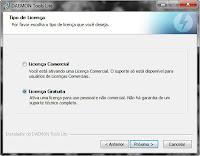





Comentários
Postar um comentário